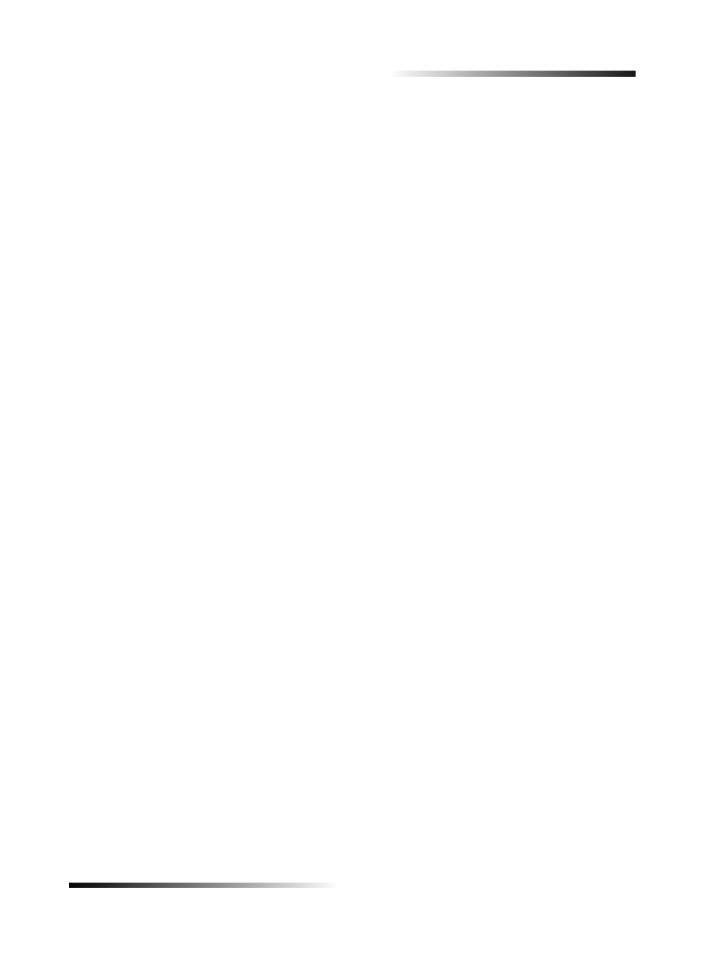
Manueller Faxempfang
Vor dem manuellen Empfang eines Faxes mit dem HP OfficeJet sollten Sie alle Originale
aus dem ADF entfernen, damit diese nicht versehentlich verarbeitet werden.
So starten Sie den Vorgang über das Bedienfeld
1
Überprüfen Sie, ob die Funktion Automatischer Empfang deaktiviert ist.
Die Lampe neben der Taste Autom. Empfang erlischt, wenn diese Funktion
deaktiviert wird. Drücken Sie die Taste Autom. Empfang, um die Funktion zu
aktivieren bzw. deaktivieren.
2
Wenn der HP OfficeJet klingelt, nehmen Sie den Hörer eines an der Leitung des
HP OfficeJet angeschlossenen Telefons ab.
3
Wenn Sie Faxtöne hören, drücken Sie FAX STARTEN, Schwarz oder Farbe.
Erfolgt der Empfang über einen Nebenanschluß (ein Telefon, das an dieselbe
Telefonleitung wie der HP OfficeJet, jedoch nicht direkt an das Gerät
angeschlossen ist), drücken Sie auf dem Telefon die Ziffernfolge 1 2 3.
4
Wenn Sie den Vorgang beendet haben, legen Sie den Telefonhörer wieder auf.
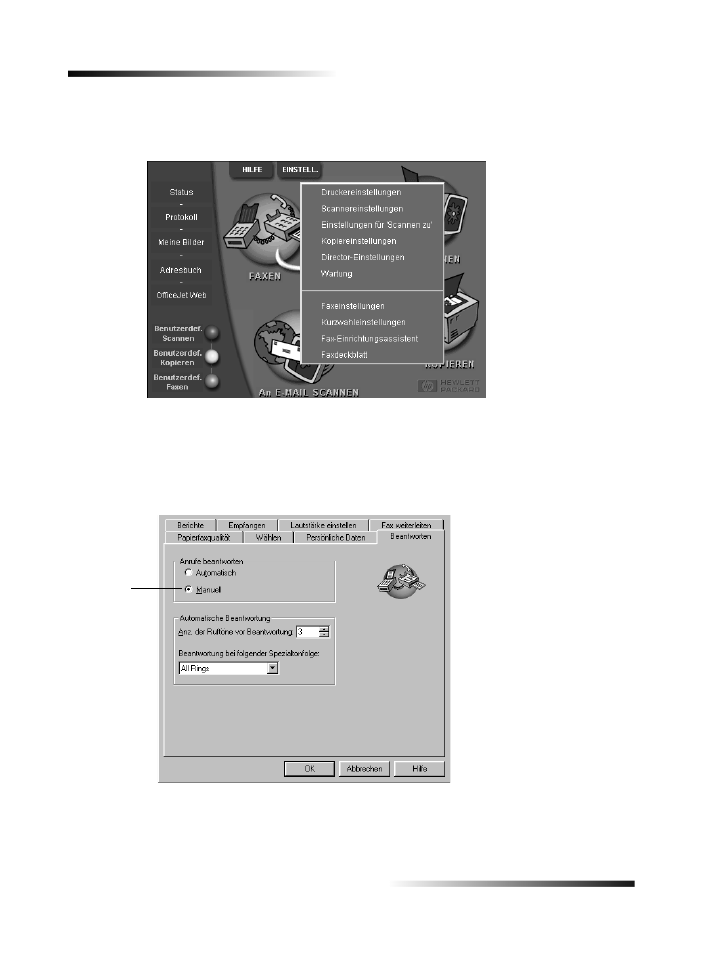
32
Kapitel 8 – Verwenden der Faxfunktionen
HP OfficeJet K Series
So starten Sie den Vorgang über den PC
1
Klicken Sie im Director auf Einstellungen, und wählen Sie Faxeinstellungen.
Daraufhin wird das Dialogfeld Faxeinstellungen mit aktivierter Registerkarte
Berichte
angezeigt.
2
Klicken Sie auf die Registerkarte Beantworten.
3
Wählen Sie im Bereich Anrufe beantworten die Option Manuell aus.
4
Wenn Sie den Vorgang beendet haben, klicken Sie auf OK.
5
Wenn der HP OfficeJet klingelt, nehmen Sie den Hörer eines an der Leitung des
HP OfficeJet angeschlossenen Telefons ab.
Beantwortet
Faxanrufe
automatisch.
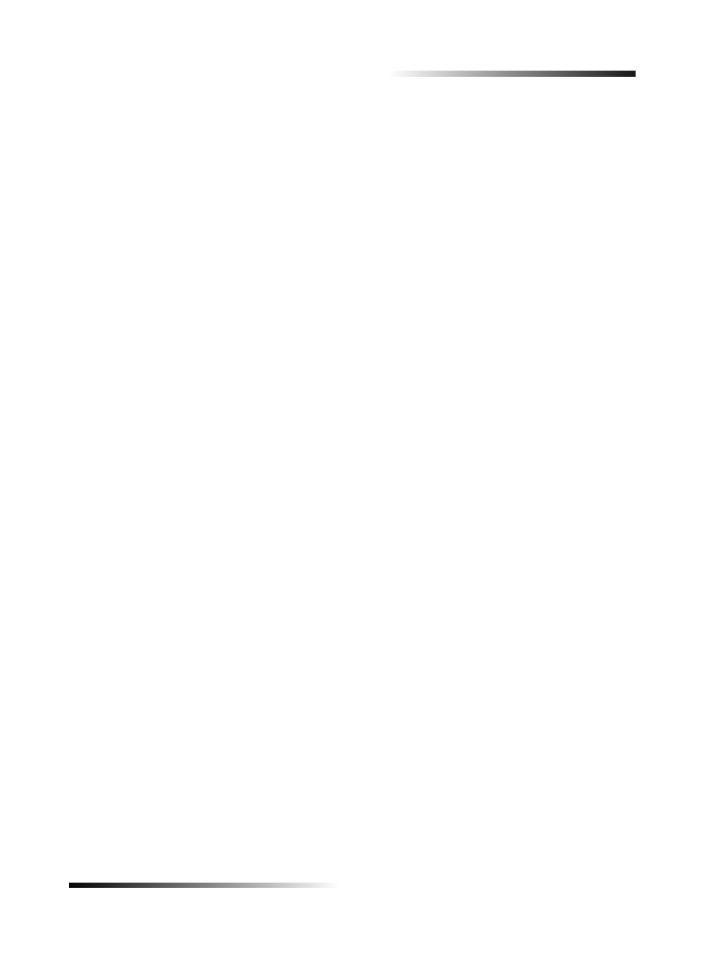
Kapitel 8 – Verwenden der Faxfunktionen
33
HP OfficeJet K Series
6
Wenn Sie Faxtöne hören, drücken Sie FAX STARTEN, Schwarz oder Farbe.
Erfolgt der Empfang über einen Nebenanschluß (ein Telefon, das an dieselbe
Telefonleitung wie der HP OfficeJet, jedoch nicht direkt an das Gerät
angeschlossen ist), drücken Sie auf dem Telefon die Ziffernfolge 1 2 3.
7
Wenn Sie den Vorgang beendet haben, legen Sie den Telefonhörer wieder auf.